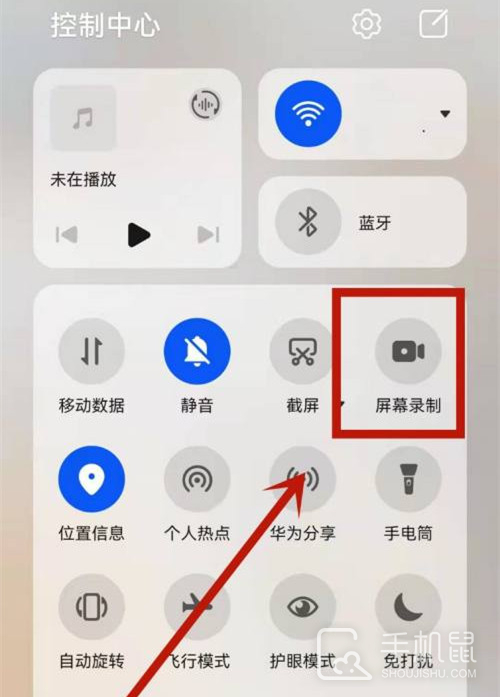荣耀Play5如何进行录屏
作者:云飞
时间:2022-07-12 13:44
录屏功能目前很多手机都有支持了,使用该功能我们可以快速录制下当前手机的界面,无论是会议文档的记录还是游戏操作的分享都可以用到这个功能,因此许多用户在拿到手机的时候也会查看应该如何进行录屏,下面小编就来教大家这款荣耀Play5手机的具体录屏方式。
荣耀Play5录屏教程
1、使用组合键录屏:
同时按住电源键和音量上键启动录屏,再次按住结束录屏。
2、使用快捷开关录屏:
从顶部状态栏向下滑出通知面板,继续向下滑出整个菜单。
点击屏幕录制,启动录屏,点击屏幕上方的红色计时按钮,结束录屏。
3、使用双指关节录屏:
使用指关节前,请进入设置>辅助功能>快捷启动及手势>录屏,确保录屏开关已开启。
双指指关节稍微用力并连续快速地双击屏幕启动录屏,再次双击结束录屏。
对于不少的用户来说因为工作或者是学习原因,会时常用到这个功能,总的来看这款荣耀Play5的录屏开启方式还是非常简单的,可以让你快速开启录屏保留下自己看到的每一个画面。